很多小伙伴都已升级了Win11系统,不少使用PS4手柄的玩家用户想知道win11如何连接ps4手柄,下面小编就为大家详细的介绍一下,大家感兴趣的话就一起来了解下吧! Win11怎么连接PS4手柄?
很多小伙伴都已升级了Win11系统,不少使用PS4手柄的玩家用户想知道win11如何连接ps4手柄,下面小编就为大家详细的介绍一下,大家感兴趣的话就一起来了解下吧!
Win11怎么连接PS4手柄?Win11匹配PS4手柄操作步骤
1、首先进入win11系统,鼠标右击右下角蓝牙图标选择“添加蓝牙设备”。
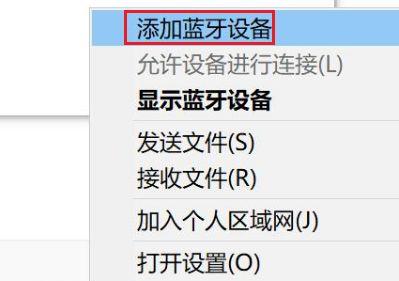
2、然后进入设备界面,点击“添加蓝牙或其他设备”进入。
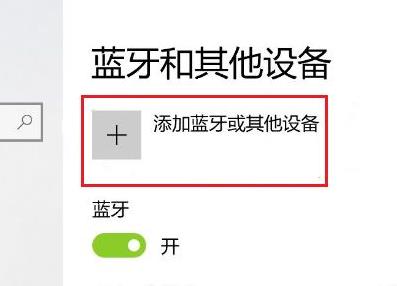
3、在添加的设备界面中,点击蓝牙选项进入。
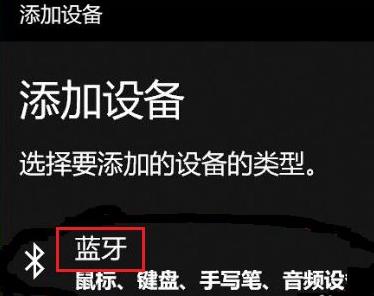
4、然后使用手柄,在关机状态未连接电脑时按住手柄上的SHARE键和PS4键,只要5秒左右手柄后面的指示灯开始快速闪烁即可进入配对状态。
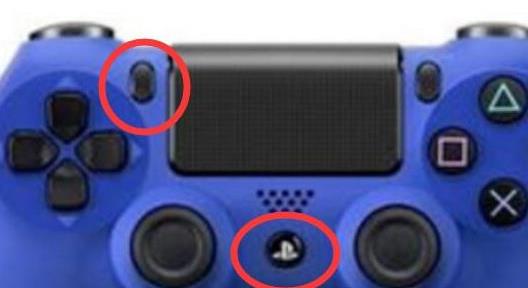
5、最后在电脑添加设备界面就可以搜索到PS4手柄蓝牙设备,点击Wireless Controller即可进行配对。
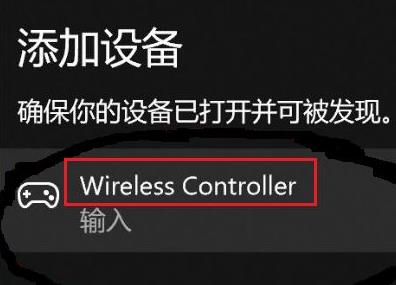
以上这篇文章就是Win11匹配PS4手柄操作步骤,更多精彩教程请关注自由互联!
